神机妙算软件系列教程市政套用方法
神机妙算操作使用说明2

(图19)(八)规费、税金及单位工程汇总表的确定如图20所示,在单位工程汇总表窗口中,点击选择费率,在弹出的对话框中,点击下拉菜单并选择相应的费率。
(图20)第三步:打印输出如图21所示,选择相应表格并打印(图21)第三节综合单价模板第一步:新建工程请参见工料机新建工程部分第二步:量价费的确定(一)量的确定如图22所示,在套定额窗中输入或拖拉国标(12)编码项目,在弹出的清单指引对话框中,选取相应的2003消耗量定额。
重复套取并点击套价库计算或按“F8”。
(图22)定额套取几点说明:1、补主材,请参见工料机2、施工技术措施项目套取如图23、24所示,先套措施项目的国标清单,工程量为“1”。
然后右键,点击拖拉自定义项目,拖拉相应的定额即可。
(图23)3、措施项目的系数调整,请参见工料机(二)价的确定请参见工料机中的价的确定(三)费的确定如图24所示,在动态费率窗口里输入相应的费率。
如在f1行输入费率,则需在套定额窗口,2003定额子目前打上特项f1,国标清单行无需打特项。
(图27)(四)施工组织措施的确定,请参见非国标(五)主要材料价格表的确定,请参见非国标(六)零星项目费的确定,请参见非国标(七)其他项目费的确定,请参见非国标(八)规费、税金及单位工程汇总的确定,请参见非国标第三步:打印保存如图28所示,选择相应表格并打印(图28)第五章市政入门操作第一节工料单价模版第一步:新建工程1、如图(1)所示,输入工程名称,点击打开(图1)2、如图2、图3所示,选择相应模板,点击打开(图2)(图3)第二步:量价费的确定(一)量的确定操作方法:如图4所示,在“套定额”窗口中输入定额编号、工程数量,如此重复,当套完所有子目后,点击右键,选择“套价库计算”或按F8计算一下(图4)套定额几点说明:1、砂浆的换算如图5所示,在项目编号里输入2-208,回车,弹出材料换算框,双击所需要的材料即可。
(图5)2、混凝土的换算如图6所示,在项目编号里输入3-282,回车,弹出材料换算框,双击所需要的材料即可。
神机妙算使用及04定额摘要
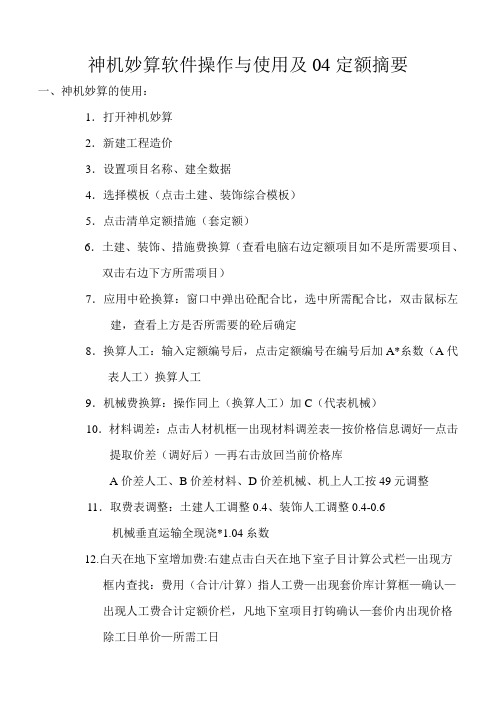
神机妙算软件操作与使用及04定额摘要一、神机妙算的使用:1.打开神机妙算2.新建工程造价3.设置项目名称、建全数据4.选择模板(点击土建、装饰综合模板)5.点击清单定额措施(套定额)6.土建、装饰、措施费换算(查看电脑右边定额项目如不是所需要项目、双击右边下方所需项目)7.应用中砼换算:窗口中弹出砼配合比,选中所需配合比,双击鼠标左建,查看上方是否所需要的砼后确定8.换算人工:输入定额编号后,点击定额编号在编号后加A*糸数(A代表人工)换算人工9.机械费换算:操作同上(换算人工)加C(代表机械)10.材料调差:点击人材机框—出现材料调差表—按价格信息调好—点击提取价差(调好后)—再右击放回当前价格库A价差人工、B价差材料、D价差机械、机上人工按49元调整11.取费表调整:土建人工调整0.4、装饰人工调整0.4-0.6机械垂直运输全现浇*1.04糸数12.白天在地下室增加费:右建点击白天在地下室子目计算公式栏—出现方框内查找:费用(合计/计算)指人工费—出现套价库计算框—确认—出现人工费合计定额价栏,凡地下室项目打钩确认—套价内出现价格除工日单价—所需工日13.计算只取成本、税金不取其它费用操作方法:定额套价中设置工程项目名称,数量、不设置单价,所有单价金额在材料调差时一起调整。
(特项符号:土建用TS代表、装饰用ZS代表,项目编号:定价,类型按设置土建或装饰,分部按土建1代表或装饰2代表)14.春节值班人员工资好计算但只取税金15.泵送砼赵过高度按规定需调整16.人工挖土按定额说明调整17.塔吊基础按实际调整18:自购材料设置(钢材):在套价时,点击项目编号栏,出现下框此项目人材机定额分析框,在编号栏内查找钢材如(AC1840),把AC去掉加上(自购)两字,在人材机(材料分析表栏)中就出现自购材料,这样就知道自购与甲供的扣除。
19甲供材料扣除:点击人材机分析栏,在人材机分析栏下方出现甲供人材机明细表,在自动更新前打勾,双击选(甲供),材料分析栏,在下栏内就会出现所要扣除的甲供材料,选好后计算一下,在取费表中就会自动扣除。
神机妙算老定额软件使用操作说明
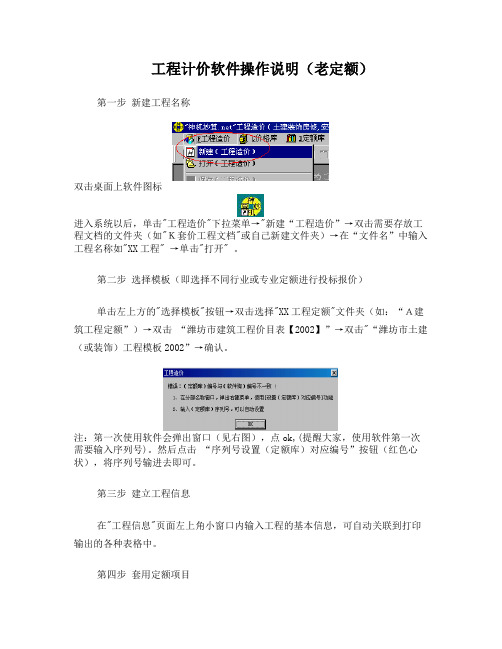
工程计价软件操作说明(老定额)第一步新建工程名称双击桌面上软件图标进入系统以后,单击"工程造价"下拉菜单→"新建“工程造价”→双击需要存放工程文档的文件夹(如"K套价工程文档"或自己新建文件夹)→在“文件名”中输入工程名称如"XX工程" →单击"打开" 。
第二步选择模板(即选择不同行业或专业定额进行投标报价)单击左上方的"选择模板"按钮→双击选择"XX工程定额"文件夹(如:“A建筑工程定额”)→双击“潍坊市建筑工程价目表【2002】”→双击"“潍坊市土建(或装饰)工程模板2002”→确认。
注:第一次使用软件会弹出窗口(见右图),点ok,(提醒大家,使用软件第一次需要输入序列号)。
然后点击“序列号设置(定额库)对应编号”按钮(红色心状),将序列号输进去即可。
第三步建立工程信息在"工程信息"页面左上角小窗口内输入工程的基本信息,可自动关联到打印输出的各种表格中。
第四步套用定额项目1、套定额的方法:(三种)1)、直接输入定额号或电算号(推荐使用):在"项目编号"栏直接输入电算号(如4-2只需输入42),然后按回车键,4-2定额子目自动调出。
在“计算公式”栏目中,直接输入工程量(输实际量即没被换算的量)→按回车键,软件自动除定额量。
(注:第十一、十二、十三章不可以使用此方法输入,仍需输入完整定额号)2)、查套定额:在"定额库列表中"窗口中(左下角窗口),选择所套定额章节名称双击,在上面"定额子目"窗口中选中定额子目,按住鼠标左键拖拉到右边套定额窗口或(双击),然后在"计算公式"栏目里输入工程量即可。
(可以连续拖拉多个定额子目,然后连续输入工程量。
)3)、根据定额名称查找定额在“项目名称”栏中输入要套用定额名称的一部分(如“平整场地”只输入“平整”即可)然后点鼠标右键→点“(拖拉)名称查找定额”(软件会将所有含“平整”两字的定额都查找出来)→按住鼠标左键选中所需定额拖拉到套定额页面即可2、材料(配合比)换算:(三种方法)1)从弹出的换算窗口换算:(推荐使用)当输入定额号敲回车键后,若定额有配合比换算,软件会自动弹出换算窗(见右图),双击选中需要换算的配合比材料,点“确认”即可。
神机妙算清单套价计算步骤

神机妙算操作步骤1、填写工程信息该软件包括建筑装饰,市政、园林、安装等计价软件,安装神机妙算计价软件,双击桌面上的快捷图标-----进入主界面---本软件的帮助系统看本软件的操作流程图-----单机新建快捷按钮----在弹出窗口中输入文件名-----确认-----进入没有选择模版的界面----本软件的所有功能都在这个界面---选择模版---填写工程信息---如果要加密本工程我们就点击密码设致输入自己的密码----点击确认--保存本文件----另存为用户工程库文件夹---点击保存即可2、如何选择人才机的市场单价--打开人才机价格信息页面,这里的价格是当前的定额基价---点击鼠标右键进入打开,打开建筑装饰材料库里面的建筑装饰材料库,例如我现在选择的是宁夏省9-10月份的建筑装饰价格库,选中它点击打开---现在打开的就是宁夏省9到10月份建筑装饰价格库---直接修改市场单价---在做清单报价时费率是变动的--我们先打开清单报价模版(保存旁边的按钮)---进入动态费率页面--这里的费率都是可以根据实际的费率做改动的,如果想改动措施费就在措施费一栏输入你想改动的措施费,例如增加了10%就填写10.3、进入套定额页面---现在定额编号栏中输入定额编号点击回车--再在计算式中输入工程量点击回车键就输入好了一个字幕,这是套定额的直接输入方法4、套定额的第二种方法010020006也可以输入a-2-6或点击库按钮直接在电子定额库中选择--双击就套入了,或者还可以在上面的定额库中拖拉到到右边直接套入。
5、换算一,土方换算---假如你现在需要换算的是2m深度四类土,点击此项目会弹出一个窗口它会提示你挖湿土还是在当土板下挖土,如果是挖湿土就在挖湿土前面打勾,如果两个都不是你就点确认--如果你想看到计算规则,你就点击工具栏的辅助按钮,在窗口的右下方就可以看到计算规则,如果你觉得窗口太多酒点击夏盏时关闭窗口。
二、配合比换算--点击柱会出现一个窗口,下面是模版你如果有模板就在模版前打对号,点击确认就会出现砼和模版两个量,你如果要看换算了什么东西就点击工具栏的量(含量),下方就会会出现一个换算窗口。
神机妙算套价操作说明书[教材]
![神机妙算套价操作说明书[教材]](https://img.taocdn.com/s3/m/afe4ef47ac02de80d4d8d15abe23482fb4da0294.png)
套价操作过程双击桌面上的图标“安徽20综合,进入软件。
1、新建工程。
单击“工程造价”,选择新建工程造价。
“新建工程造价”,输入工程名称,单击“打开”。
2、选择模板。
单击“选择模板”,选择“工程库_模板_ah20zh(预算)”,单击“打开”。
3、套定额。
单击“套定额”,套定额有两种最基本的方法,第一种:在定额号栏直接输定额号。
鼠标单击一下需要输定额号的那一格,输入定额号,回车,则这个定额就套出来了。
在计算公式栏输入工程量,回车。
第二种:拖拉定额的方法。
在左下方的定额库列表窗口中双击“安徽20综合定额”,找到所需要的分部名双击,则在上方的“定额子目窗口”中就能体现这一章的内容,把对应的节点展开,找到所需要的定额,按住左键不放拖拉到套定额窗口中。
或双击所需要定额也可以。
输入工程量回车。
4、配合比换算。
把窗口上方的“换算窗”选上,这样在套定额时会自动弹出来配合比换算的窗口,蓝色条所体现的是定额中的配合比,找到所需要的配合比,双击,所上方的“换算后”变化过来了就可以了,单击“确认”。
(则就可以看到定额被换算过来了。
它的基价自动发生了变化,在定额含量窗口中可以看到原来的配合比变成了灰色,不再参与定额的计算,在它上方是换算后的配合比。
)5、运距、厚度的增减换算。
对于定额中的增减换算定额的,可以进行增减换算。
在输入基本定额或拖拉基本定额时会自动弹出增减换算的窗口,在“运距”或“厚度”后直接输入实际的运距或厚度,定额需要合并的把“合并”选上,确认。
6、在定额含量窗口中进行人材机换算。
先选中所需要换算的定额,然后在定额含量窗口中找到所需要换算的材料,按右键,选择“换算人材机”,则会弹出来材料换算的窗口,双击选择所需要的材料就可以了。
7、系数换算如果某些定额需要进行系数换算的,在定额含量窗口,对的的基价、人工、材料、机械等行的计算式行输入“*系数”或“/系数”,回车即可。
则价格会自动变化。
把上方定额的名称进行修改,输入工程量,回车。
史上最全神机妙算套价软件操作说明_secret
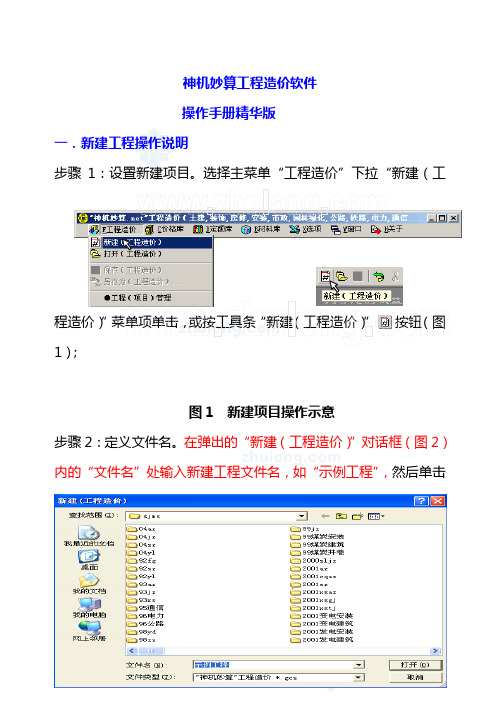
神机妙算工程造价软件操作手册精华版一.新建工程操作说明步骤1:设置新建项目。
选择主菜单“工程造价”下拉“新建(工程造价)”菜单项单击,或按工具条“新建(工程造价)”按钮(图1);图1 新建项目操作示意步骤2:定义文件名。
在弹出的“新建(工程造价)”对话框(图2)内的“文件名”处输入新建工程文件名,如“示例工程”,然后单击3)图2 新建(工程造价)对话框步骤3:选择工程模板。
单击〖工程信息〗插页 按钮,软件自动弹出“打开(工程造价)模板”窗口(图3),选择适用的模板文件,然后单击 按钮进入下一步。
图3 打开模板操作示意步骤4:录入工程信息。
单击〖工程信息〗插页,在左上窗口(图4)的“数据”栏内录入与“名称”栏内容相对应的各项工程信息。
1、输入XX 工程2、单击打开按钮1、单击模板文件2、打开4、用市场价计算打勾,做安装时把主材、设备合并到基价打上勾1、在该栏输入相应工程信息2、第一次用时要输入相应专业序列号,以后不需3、定额苦的总目录图4 录入工程信息操作示意及序列号怎么输入?价格信息插页操作说明1.模板选择好后,软件会默认选择一个价格信息,价格可能比较老!用户也可以自选价格信息!具体做法如下:选择【价格信息】插页,单击鼠标右键选择“打开”命令,在弹出的“打开”对话框内选择需要采用的价格库文件(图5)。
3、显示为最新的价格信息2、确认1、单击价格库文图5 设置当前价格库操作示意问:自己网上下载来的信息价怎么调用?答:1.下载来的文件一般是压缩包,所以你得先双击解压缩到桌面2.在价格信息框内,右键——>选择打开——>打开您放在桌面的文件夹里后缀名为(。
Jgs)的文件即可!尊敬的用户,您好!1.讲到这里我们的第二个插页----价格信息插页就讲完了!讲的不好,请多多包涵!公共变量插页操作说明点入〖公共变量〗插页,在【规费、税金及其他清单费率选择】窗口中根据需要调整各类工程取费费率。
1.点击小三角,选择相应的费率2.选择好费率后,别忘记按确认哦!图6 设置规费税金费率操作示意问:1.什么是公共变量?答:关系到工程总造价取费的费率!比如:利润率,税金等!2..我的公共变量是空的,怎么回事?答:动态费率是空的,那是因为模板开发人员将费率设置在了后面的取费表里了!(取费表插页会介绍)3.做清单格式时,组织措施项目的费率一般会做在公共变量里,您只要选择好费率按确认就行了!尊敬的用户,您好!1.讲到这里我们的第三个插页----公共变量插页就讲完了!讲的不好,请多多包涵!动态费率插页操作说明进入〖动态费率〗插页,在窗口根据需要调整管理费、利润、风险费以及部分措施费的费率(图7),或增加新的工程类别和取费类别。
神机妙算计价软件教程
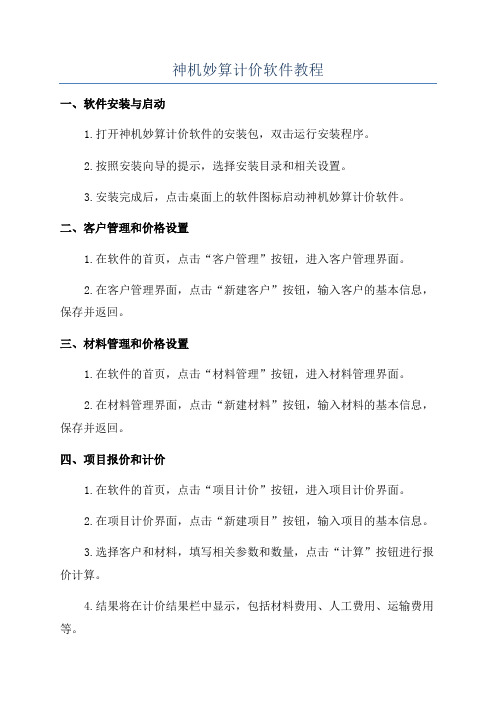
神机妙算计价软件教程一、软件安装与启动1.打开神机妙算计价软件的安装包,双击运行安装程序。
2.按照安装向导的提示,选择安装目录和相关设置。
3.安装完成后,点击桌面上的软件图标启动神机妙算计价软件。
二、客户管理和价格设置1.在软件的首页,点击“客户管理”按钮,进入客户管理界面。
2.在客户管理界面,点击“新建客户”按钮,输入客户的基本信息,保存并返回。
三、材料管理和价格设置1.在软件的首页,点击“材料管理”按钮,进入材料管理界面。
2.在材料管理界面,点击“新建材料”按钮,输入材料的基本信息,保存并返回。
四、项目报价和计价1.在软件的首页,点击“项目计价”按钮,进入项目计价界面。
2.在项目计价界面,点击“新建项目”按钮,输入项目的基本信息。
3.选择客户和材料,填写相关参数和数量,点击“计算”按钮进行报价计算。
4.结果将在计价结果栏中显示,包括材料费用、人工费用、运输费用等。
5.点击“保存”按钮,保存项目报价,并返回首页。
五、报表生成和导出1.在软件的首页,点击“报表生成”按钮,进入报表生成界面。
2.选择要生成的报表类型和时间范围,点击“生成”按钮进行报表生成。
4. 点击“导出”按钮,将报表导出为Excel文件,方便打印和分享。
六、数据备份与恢复1.在软件的首页,点击“数据备份”按钮,进入数据备份界面。
2.选择要备份的数据项和存储位置,点击“备份”按钮进行数据备份。
3.数据备份完成后,可点击“数据恢复”按钮进行数据恢复操作。
七、常见问题解答2.如果在使用软件过程中遇到错误或异常,可以查看软件的日志文件进行排查。
3.如果需要进一步了解软件的其他功能和使用方法,可以参考官方的使用手册或在线帮助文档。
神机妙算套价软件详细操作
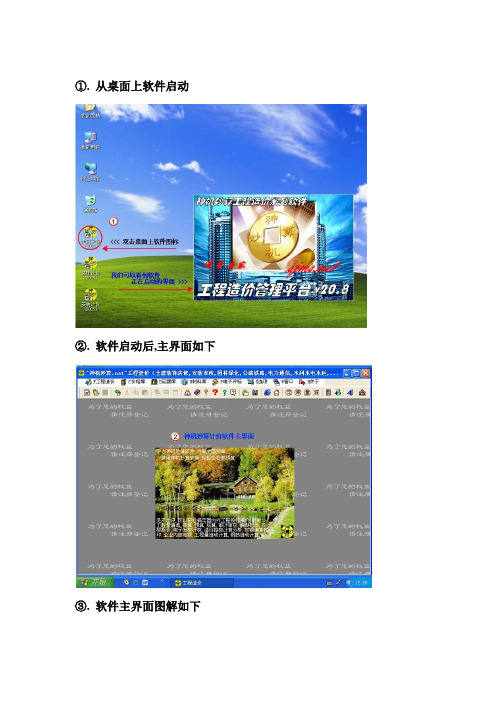
在[套定额]窗口“项目编号”栏中输入“1”,并回车。
步骤2:
在“分部分项工程清单项目”列表窗口中,点击分部项目节点,逐级展开该项分部分项工程量清单项目。在清单项目前的方框“□中,单击选择所需的清单项目。并按这种方法将本工程所需要的分部分项清单项目一次性选定后,点击“确认”按钮,完成分部分项清单项目的录入工作。
步骤3:
将光标移到清单项目编号栏,按回车,软件自动弹出清单项目指引窗口。窗口中以树形目录自动列出组成该清单项目工程内容的定额子目列表[即江西省建筑(装饰或安装)工程工程量清单计价指引中的相关定额子目全部编制内], 根据清单工程内容来选择组成的定额子目后,点确认即可。
步骤4:
完成清单项目工作内容套定额的组成后,接下来将对清单项目进行综合单价的组价。方法是:1、在清单项目“计算公式或工程量”栏,输入清单工程量,按回车完成清单工程量的录入。2、检查组成清单项目的定额子目,对需要换算的定额 ,进行换算处理;3、完成前两项操作后,输入定额子目工程量,按回车完成该子目工程量的录入;4、其他清单项目的操作可按 这种方法逐步完成。
③其他清单项目一步到位的编制方法
其他清单项目由招标人和投标人的清单项目组成。如果是招标人,在编制其他清单项目时,只要选择招标人的清单项目就可以了;反之,作为投标人,在编制其他清单项目时,选投标人的清单项目。
其他清单项目中招标人部分主要由预留金和材料购置费组成。
招标人部分:其他清单项目的编制方法
步骤1:
备 注>>>
主要材料提取和打印的方法
进入“主要材料”窗口,单击“(自动)提取…”按钮,将需要打印的项目汇总本窗口,进行打印即可。
概 念
人材机:
指一个单位工程所用到人工、材料和机械项目。
神机妙算定额计价的操作方式
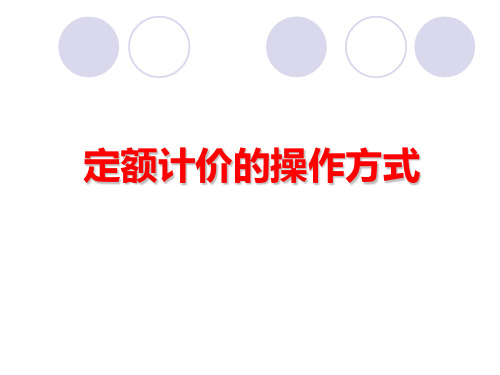
清单定额
套定额的四种换算: 1、 代表配合比换算 2、 代表系数换算 3、 代表增减换算 4、 自己输入计算式进行换算
清单定额
工程量输入到哪一列?
工程量输入到计算公式一列,回车,软件自动 会除以定额量。
注:若不需要除以定额量则把
的√去掉。
计价软件
第七步:进入人才机插页
定额计价的操作方式
计价软件
第一步:启动软件
双击
计价软件
第二步:新建工程
点击“工程造价”---“新建工程” 点击快捷键 新建工程
计价软件
第三步:选择模板
点击
按钮,选择相应的模板
注:模板只能选择一次!!!
计价软件
第四步:进入价格信息插页
点击右键,选择相应的价格信息
计价软件
第五步:进入动态费率插页
点击右键,选择相应的动态费率
注:增加不同专业的费率要通过块操作的方式
计价软件
第六步:进入清单定额插页
套定额三种方式: 1、直接输入法 2、双击、拖拉法 3、模糊查找法(输入名称-பைடு நூலகம்右键--)
清单定额
定额估价子目输入方式:
在特项一列输入“ag、bg、cg…” 在项目编号一列输入“估价” 在名称、定额量、单位输入相应名称、定额量、单位 在定额含量窗口“定额单价”输入单价 点击定额含量窗口的 计算
点击 ,提取人才机 把要调差的子目在 一列标记“1”
计价软件
第八步:进入价差汇总插页
点击
,提取价差 一列直接更改市场价格,然后点
注:在
击计算
价差汇总
最重要的一步操作
神机妙算操作使用说明
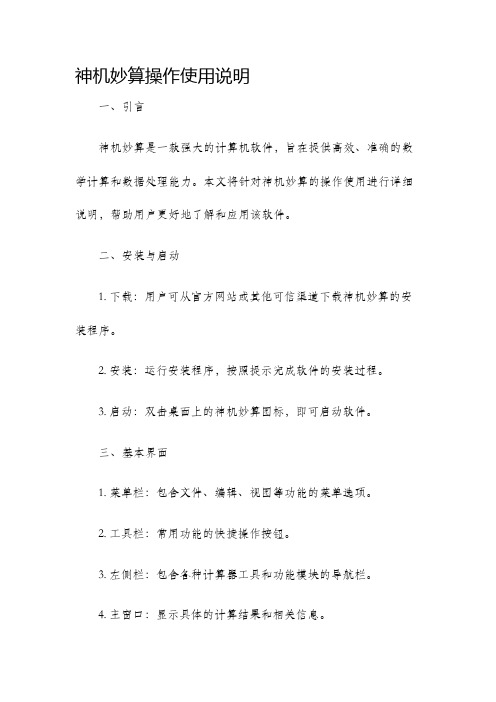
神机妙算操作使用说明一、引言神机妙算是一款强大的计算机软件,旨在提供高效、准确的数学计算和数据处理能力。
本文将针对神机妙算的操作使用进行详细说明,帮助用户更好地了解和应用该软件。
二、安装与启动1. 下载:用户可从官方网站或其他可信渠道下载神机妙算的安装程序。
2. 安装:运行安装程序,按照提示完成软件的安装过程。
3. 启动:双击桌面上的神机妙算图标,即可启动软件。
三、基本界面1. 菜单栏:包含文件、编辑、视图等功能的菜单选项。
2. 工具栏:常用功能的快捷操作按钮。
3. 左侧栏:包含各种计算器工具和功能模块的导航栏。
4. 主窗口:显示具体的计算结果和相关信息。
四、常用功能1. 算术运算:神机妙算支持基本的算术运算,如加减乘除,用户只需在输入框中输入相应的数字和运算符,即可得到计算结果。
2. 科学计算:除了基本的算术运算,神机妙算还提供了丰富的科学计算函数,如三角函数、指数函数等。
用户可以通过在输入框中输入相应的函数和参数,得到相应的计算结果。
3. 统计分析:神机妙算提供了强大的统计分析功能,用户可以快速进行数据的求和、平均值、方差等计算,并生成相应的统计图表。
4. 矩阵运算:神机妙算支持矩阵的运算,用户可以进行矩阵的加减乘除、转置、求逆等操作,帮助用户更方便地处理数学问题。
5. 方程求解:神机妙算可以帮助用户解决各种各样的方程,包括一元方程、多元方程、常微分方程等,用户只需输入相应的方程式,即可得到解析解或数值解。
6. 数据可视化:神机妙算提供了丰富的数据可视化功能,用户可以通过绘制直方图、散点图、折线图等,将数据转化为直观的图形展示,便于数据分析和理解。
五、常见问题解答1. 无法启动:请确保已正确安装神机妙算,并检查是否存在系统兼容性问题。
2. 计算结果不准确:请检查输入的参数是否正确,并确保使用了正确的计算公式。
3. 功能缺失:如果在使用过程中发现某些功能缺失,请确认是否为软件版本问题,可以联系官方客服获取更多帮助。
神机妙算软件基本操作
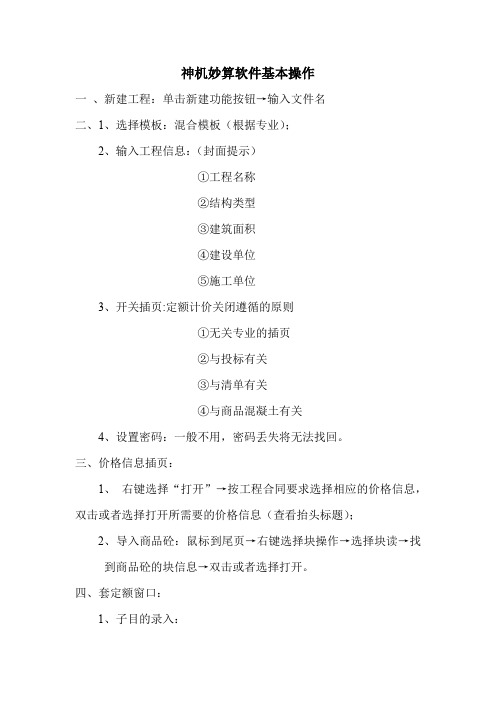
神机妙算软件基本操作一、新建工程:单击新建功能按钮→输入文件名二、1、选择模板:混合模板(根据专业);2、输入工程信息:(封面提示)①工程名称②结构类型③建筑面积④建设单位⑤施工单位3、开关插页:定额计价关闭遵循的原则①无关专业的插页②与投标有关③与清单有关④与商品混凝土有关4、设置密码:一般不用,密码丢失将无法找回。
三、价格信息插页:1、右键选择“打开”→按工程合同要求选择相应的价格信息,双击或者选择打开所需要的价格信息(查看抬头标题);2、导入商品砼:鼠标到尾页→右键选择块操作→选择块读→找到商品砼的块信息→双击或者选择打开。
四、套定额窗口:1、子目的录入:①直接输入法:对定额比较熟悉可以直接输入定额项目编号;②双击法:注意光标闪烁的位置是不是自己所需要的位置;③拖拉法:拖拉到所需要的位置;④模糊查找法:在项目名称中输入关键字,右键“按名称查找”:⑤估价法:a 在特项中输入专业代号:ag(建筑)bg(装饰)cg(安装);b 项目编号中输入“估价、市场价、合同价”等c 在项目名称中输入内容d 输入基价f 回车2、换算:实际工程做法与定额做法不同时;①系数换算:a有规则换算,在弹出的换算窗口,方框里打钩即可;b无规则换算,在弹出的换算窗口,输入系数确定;c无规则换算,在定额含量窗口中,输入表达式回车,在重组计算②增减换算法:在弹出的换算窗口中输入实际的“运距、厚度、高度”,在合并打√后确认;③配合比的换算:砼和砂浆的换算;A、在弹出的换算窗口中双击选择(注意换算后的提示);B、拖拉覆盖“换算人材机”;C、右键选择查找人材机。
四、人材机插页:1、在a价差里面用“1”的命令选择需要调差的材料。
(需调差的材料:五大主材“钢筋、水泥、砂石砌块、木材、人工费”;三大辅材“水电、汽油、柴油”;用量较大的材料)五、价差汇总插页:点击自动提取价差项目→输入市场价→右键放回当前价格库(起到保存存盘的作用)→点击价差汇总→最重要的一步,返回“人材机插页”,点击“组价”→自动关联计算,勾选,后面没做的窗口打√一起计算。
神机妙算预结算、工程量清单软件介绍2
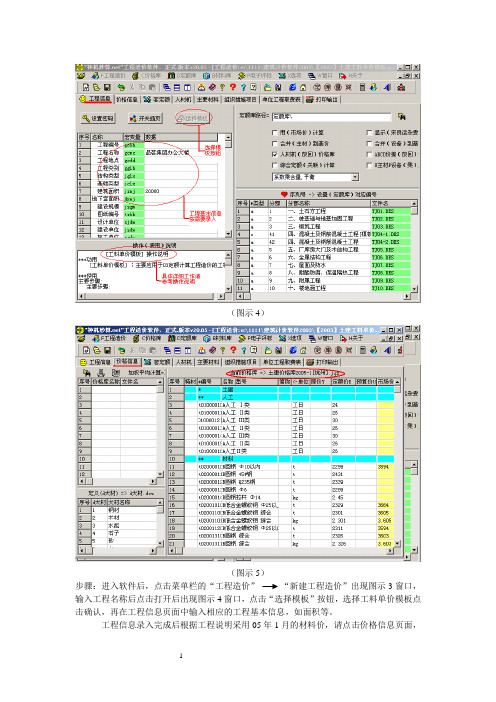
(图示4)(图示5)步骤:进入软件后,点击菜单栏的“工程造价”“新建工程造价”出现图示3窗口,输入工程名称后点击打开后出现图示4窗口,点击“选择模板”按钮,选择工料单价模板点击确认,再在工程信息页面中输入相应的工程基本信息,如面积等。
工程信息录入完成后根据工程说明采用05年1月的材料价,请点击价格信息页面,再点右键选择相应的文件名后打开即可,如我们图示5中调用的当前价格库为05年1月。
第二大步:量价费的确定第一小步:量的确定;套定额页面中输入定额号及定额用量并计算(图示6)在图示6中的项目编号处输入定额号后回车,在计算公式中输入工程量后再回车,如此周而复始,待所有定额输入完成后就可以了。
另外如果哪条定额为施工技术措施请在该定额的特项处加‘C’即可。
(图示7)(图示8)图示7中显示是关于定额乘系数的换算,如本工程的挖湿土(1-2)就是在项目编号处输入的同时软件自动弹出图示7,使用者可直接选择所需。
图示8中显示是关于定额材料的换算,如本工程的砌墙(3-21)就是要求采用水泥砂浆M10的,使用者在输入定额号的同时如存在砂浆、混凝土的换算,软件自动弹出图示8供您选择。
第二小步:价的确定;人材机中点击倒算按钮(图示9)步骤:点击人材机页面后请点击倒算按钮再确认即可,参见图示9第三小步:费的确定;在措施及单位工程取费两个页面中填入相应费率并计算(图示10)(图示11)步骤:如图10、11中的计算公式或基数一栏中填写实际工程的费率并计算第三大步:打印输出(图示12)步骤:点击打印输出页面后,在图示12中的“指定打印式样”区中选择所需表格,再点击打印按钮直接打印即可;也可以点击预览来查看一下,再打印,如果输出有其它要求,可以先点击编辑按钮,编辑好后再点打印按钮打印出来。
神机妙算软件04定额计价软件使用指南
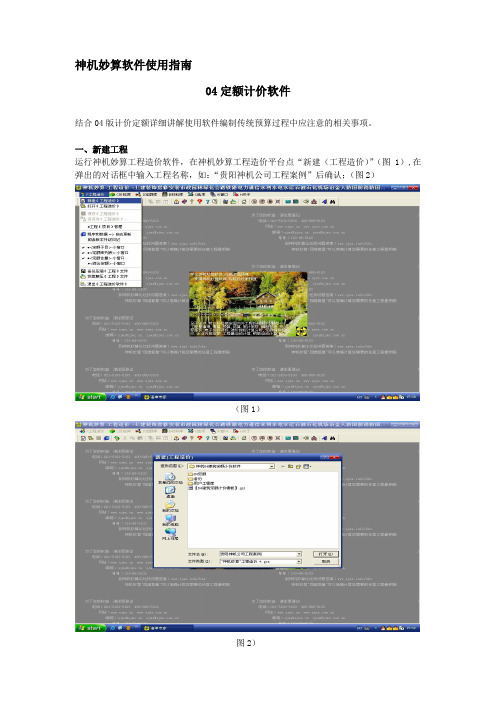
神机妙算软件使用指南04定额计价软件结合04版计价定额详细讲解使用软件编制传统预算过程中应注意的相关事项。
一、新建工程运行神机妙算工程造价软件,在神机妙算工程造价平台点“新建(工程造价)”(图1),在弹出的对话框中输入工程名称,如:“贵阳神机公司工程案例”后确认;(图2)(图1)二、选择模板在工程信息插页下点“”,在弹出的对话框中选择相应模板,如:04建筑定额计价模板(图3),选择模板后软件已自动设置好相应清单、定额库、相应定额管理费、利润、规费等;(图4)(图3)三、套定额1、分部分项直接工程费点“清单定额”插页后,在直接工程费下项目编码处输定额编号后回车(图4),如有对话框弹出则表示此条定额需要进行相应换算或此条定额含有未计价材料(主材),现在神机软件可适用于04定额所需的换算,包括:系数换算(图4)、配合比换算(图5、6、7)、水泥砂浆强度等级换算(图8、9)、运距换算(图10)、厚度换算(图11)等换算功能;注:○1、未计价材料(主材)的市场单价一般不需要在弹出的对话框里输,统一到人材机窗口输入到相应的市场单价里;(图8)○2、遇到弹出的对话框中有“E普通混凝土”的一定要进行换算,在对话框中找到需要换算成的配合比“E[P—n]”(n=1、2、3……);(图5、6)○3、遇到弹出的对话框中有“E商品混凝土”的一定要进行换算,在对话框中找到实际用到商混的标号及是否泵送进行换算;○4、套定额有多种方式,在不明确定额号的情况下通过“清单定额”左下角的定额库列表,可以打开相应分部定额名称,在上面的定额字目处选择到要套的定额拖拉或双击定额到“清单定额”窗口;(图8、9)系数换算(图4)配合比换算前(图5)配合比换算中(图6)配合比换算后(图7)水泥砂浆强度等级换算(图8)运距换算(图10)厚度换算(图11)2、建筑物超高增加费04建筑定额与装饰定额要求超高增加费单列,超高增加费是以项为单位计取的,只需要在(图12)3、措施项目在“清单定额”窗口下套好分部分项定额及超高项目后,就到措施项目了,在“清单定额”窗口左下角定额库列表点措施项目,在定额子目活动窗口拖接相应措施项目;(图13)在措施项目里窗口列项里拖接过来到“清单定额”窗口的措施项目有两种情况,一种是有“蓝图底色”,一种无“蓝图底色”(如图13),有“蓝图底色”代表有计算基数与费率,无“蓝图底色”代表无计算基数与费率,有甲乙双方商定或单方拟定,如要对有取费基数及费的项目进行费率修改,鼠标点中当前条要修改的项目再点下面的“附注说明”窗口对费率进行修改,如修改“文明施工措施费”2.30%的费率为2.0%,只需修改附注说明里的2.3为2.0即可;(如图14)所有定额及项目输入完成成,点套价库“”计算或右键选“套价库”确认计算。
神机妙算使用教程
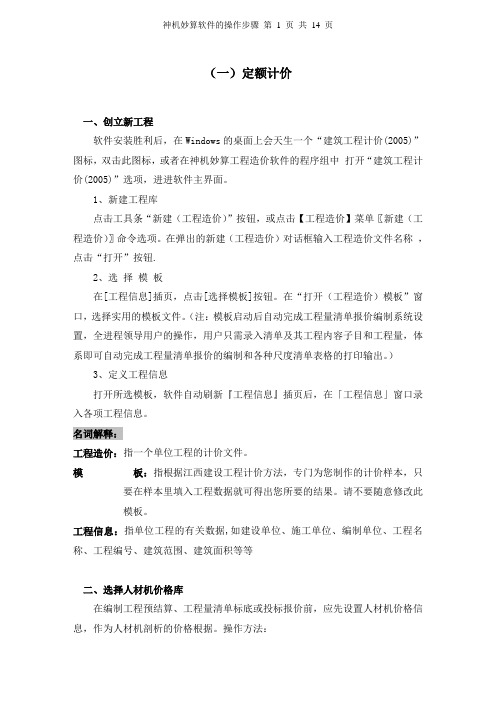
(一)定额计价一、创立新工程软件安装胜利后,在Windows的桌面上会天生一个“建筑工程计价(2005)”图标,双击此图标,或者在神机妙算工程造价软件的程序组中打开“建筑工程计价(2005)”选项,进进软件主界面。
1、新建工程库点击工具条“新建(工程造价)”按钮,或点击【工程造价】菜单〖新建(工程造价)〗命令选项。
在弹出的新建(工程造价)对话框输入工程造价文件名称,点击“打开”按钮.2、选择模板在[工程信息]插页,点击[选择模板]按钮。
在“打开(工程造价)模板”窗口,选择实用的模板文件。
(注:模板启动后自动完成工程量清单报价编制系统设置,全进程领导用户的操作,用户只需录入清单及其工程内容子目和工程量,体系即可自动完成工程量清单报价的编制和各种尺度清单表格的打印输出。
)3、定义工程信息打开所选模板,软件自动刷新『工程信息』插页后,在「工程信息」窗口录入各项工程信息。
名词解释:工程造价:指一个单位工程的计价文件。
模板:指根据江西建设工程计价方法,专门为您制作的计价样本,只要在样本里填入工程数据就可得出您所要的结果。
请不要随意修改此模板。
工程信息:指单位工程的有关数据,如建设单位、施工单位、编制单位、工程名称、工程编号、建筑范围、建筑面积等等二、选择人材机价格库在编制工程预结算、工程量清单标底或投标报价前,应先设置人材机价格信息,作为人材机剖析的价格根据。
操作方法:1、进入『价格信息』插页,在「当前价格库」窗口,单击鼠标右键,从下拉菜单中,选择“打开”命令项。
2、在弹出“打开”对话框中,选择需要的价格库文件。
该价格库文件打开后,即成为当前价格库,直接供本工程造价的取费使用。
相关价格库文件可以自己制造,软件会员用户也可以从本公司网站下载。
名词解释:人材机价格库:指每一期的人工、材料、机械的市场单价。
每项人材机项目由编号、名称/规格、单位、定额单价、市场单价组成(注:同时还可以包括一些其他的的信息,如系数、价差算式、提取标志等等信息)。
神机软件套定额的方法

神机软件套定额的方法一、鼠标拖拉套定额鼠标拖拉套定额,就是使用鼠标从某窗口内拖拉所需定额到〖套价库〗窗口释放。
方法一、〖定额子目〗窗调定额如图4-1,在〖定额子目〗窗内查找所需定额,用鼠标拖动该定额到〖套价库〗窗相应表格行释放。
1图4-1 〖定额子目〗窗调定额方法二、〖换算库〗窗口调定额在套定额时,有时需直接调用某项人材机,将其计入工程直接费。
如图4-2,在〖换算库〗窗口查找所需的人材机项目,用鼠标拖动该项目到〖套价库〗窗相应表格行释放;将数量当成工程量填入该项目所在行的“工程量”栏目。
2方法三:其他工程库调定额如当前工程与已编制完工程所套用的定额子目相同,则可从该工程库中调用相同定额子目,共享原有的工作成果,免除定额换算的麻烦。
步骤1:提取〖套价库〗窗口右键菜单,选择“(拖拉)工程库定额”菜单项;3步骤2:如图4-3,在弹出的列表框中双击所需工程库打开;步骤3:如图4-4,在弹出窗口内查找所需定额,用鼠标拖动该定额到〖套价库〗窗相应表格行释放。
可拖拉一项或多4项,拖拉完成后关闭窗口。
方法四、混套定额5需要混套其他专业定额的情况时有发生,如:土建工程套用市政定额,安装工程套用土建定额……。
混套定额本系统可用三种方法实现。
注意:购买的软件中必须包含所调专业的定额库,否则不能混套定额。
多窗口操作例:安装工程借用土建子目,如图4-5。
只要打开土建模板文件,将所需定额拖拉到安装工程窗口即可。
6使用混合定额库7打开混合定额库,直接选择所需专业定额。
步骤1:进入【工程信息】插页,步骤2:提取〖分部名称列表〗窗口菜单,选择“打开”菜单项;步骤3:如图4-6,选择窗口“土建+装饰+安装+市政”混合分部文件;步骤4:进入【清单定额】插页;8步骤5:提取〖定额库列表〗窗口菜单,选择“刷新定额库列表“菜单项,此时可以看到相关定额分部已列出,双击所需分部名称,提取分部定额;步骤6:在〖定额子目〗窗口查找所需子目,将其拖拉到套价库窗口释放即可。
神机妙算软件使用
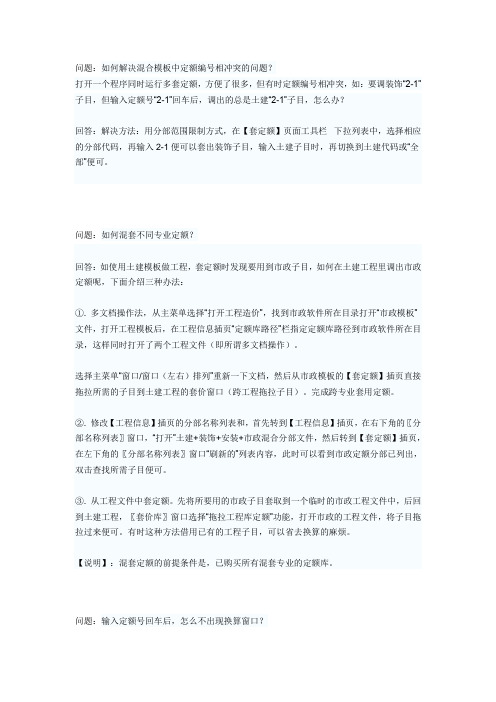
问题:如何解决混合模板中定额编号相冲突的问题?打开一个程序同时运行多套定额,方便了很多,但有时定额编号相冲突,如:要调装饰“2-1”子目,但输入定额号“2-1”回车后,调出的总是土建“2-1”子目,怎么办?回答:解决方法:用分部范围限制方式,在【套定额】页面工具栏下拉列表中,选择相应的分部代码,再输入2-1便可以套出装饰子目,输入土建子目时,再切换到土建代码或“全部”便可。
问题:如何混套不同专业定额?回答:如使用土建模板做工程,套定额时发现要用到市政子目,如何在土建工程里调出市政定额呢,下面介绍三种办法:①. 多文档操作法,从主菜单选择“打开工程造价”,找到市政软件所在目录打开“市政模板”文件,打开工程模板后,在工程信息插页“定额库路径”栏指定定额库路径到市政软件所在目录,这样同时打开了两个工程文件(即所谓多文档操作)。
选择主菜单“窗口/窗口(左右)排列”重新一下文档,然后从市政模板的【套定额】插页直接拖拉所需的子目到土建工程的套价窗口(跨工程拖拉子目)。
完成跨专业套用定额。
②. 修改【工程信息】插页的分部名称列表和,首先转到【工程信息】插页,在右下角的〖分部名称列表〗窗口,“打开”土建+装饰+安装+市政混合分部文件,然后转到【套定额】插页,在左下角的〖分部名称列表〗窗口“刷新的”列表内容,此时可以看到市政定额分部已列出,双击查找所需子目便可。
③. 从工程文件中套定额。
先将所要用的市政子目套取到一个临时的市政工程文件中,后回到土建工程,〖套价库〗窗口选择“拖拉工程库定额”功能,打开市政的工程文件,将子目拖拉过来便可。
有时这种方法借用已有的工程子目,可以省去换算的麻烦。
【说明】:混套定额的前提条件是,已购买所有混套专业的定额库。
问题:输入定额号回车后,怎么不出现换算窗口?回答:这与“换算窗”选项有关,只要勾选【套定额】页面工具栏开关便可以了。
有时为了输入更快捷,可能需要关闭换算窗口,所以软件提供了这个选项。
- 1、下载文档前请自行甄别文档内容的完整性,平台不提供额外的编辑、内容补充、找答案等附加服务。
- 2、"仅部分预览"的文档,不可在线预览部分如存在完整性等问题,可反馈申请退款(可完整预览的文档不适用该条件!)。
- 3、如文档侵犯您的权益,请联系客服反馈,我们会尽快为您处理(人工客服工作时间:9:00-18:30)。
第一部分河南2008清单软件的使用打开软件→工程信息设置→数据录入(编制工程量清单和套定额组价)→输入市场价(倒算重组单价)→汇总调整→报表打印一、进入软件三步1、打开软件:双击桌面上“河南2008工程量清单综合单价”图标,进入神机妙算软件主界面。
2、双击图标进入神机妙算软件的主界面。
单击工具栏上的“新建(工程造价)”按钮,在弹出的“新建(工程造价)”窗口中的“文件名”框中输入工程名称,单击“打开”按钮或回车,进入神机妙算工程库界面3、直接点击“工程信息”界面上的“选择模板”按钮。
在弹出来的对话框中选择“0计价—模板建筑、安装、市政、装饰或园林”,打开。
工程建好且可以设置或输入工程数据了。
二、工程信息设置三步:工程信息设置在工程信息页面的左上角窗口中,输入工程相关信息,提供报表打印用,需要就填上,不需要可以留空。
清单封面都是一些签字盖章的东西,所以在工程信息页面不需要填任何东西,只给出工程名称即可。
价格信息的设置在“价格信息”页面右边的大窗口中,任意一个位置点击右键,在弹出来的菜单中选择“打开”,在弹出来的对话框中选择对应的材料季度信息价,打开,这个工程将按照这个季度信息价,自动进行调整市场价。
公共变量的设置(动态费率调整)在公共变量页面设置工程实际需要记取的费用,费率设置完成后,点确认费率即可。
(注:规费的项目需要修改的直接在下面的窗口修改即可)三、数据录入项目录入分实体部分与措施部分;分别由A/A1(建筑实体/措施费),B/B1(装饰实体/措施费),C/C1(安装实体/措施费),D/D1(市政实体/措施费),E/E1(园林实体/措施费)隔开汇总。
神机妙算清单软件在一个界面同时汇总实体项目和措施项目。
(一)清单项目的录入(工程量清单编制)1、神机妙算软件作出来的电子发标文件导入操作:在“套定额”窗口,右键——数据导出导入——导入神机妙算发标文件2、从EXCEL文件导入清单文件操作:在“套定额”窗口,“右键”——“数据导入导出”——“从EXCEL导入”在弹出来的对话框中“文件名”位置找到电子文档路径,设置字段编号,如图:在导入窗口中,字段号由阿拉伯数字标志。
指定工作表、清单编号前加4个“*”。
从EXCEL导入后,一定要先选择“保号名”,保护项目名称或项目特征由于组价等原因丢失,造成重新编辑的麻烦。
3、导入省标准YDB格式工程文件(其他软件做的省标YDB格式发标文件)神机妙算软件严格按照河南省定额站关于清单计价软件数据交换标准编制,是通过省站计价软件测评且全省推荐使用。
符合数据共享标准,可以和其他软件通过省标YDB格式进行数据互导。
【操作】:点击神机妙算软件,点工具栏中按钮,软件会弹出项目管理界面,如图:步骤一、点击菜单栏上“文件”,选中下拉菜单“省标格式文件转换神机格式”,将“YDB”格式转换为“MDB”神机格式。
退出“项目管理窗口”。
步骤二、点击神机妙算软件菜单栏“工程造价”选“打开(工程造价)”,打开“导入省标格式模板”如图:步骤三、到“清单定额措施”页面的套定额窗口,右键“数据导入导出”——“导入=>从神机妙算.mdb文件”,数据导入后,在套定额窗口右键“另存为”,将数据保存一个文件名后,退出步骤二打开的模板。
步骤四、回到原先新建的工程,在套定额窗口“右键”“打开”步骤三保存的文件,计算汇总,这样其他软件数据转换成了神机妙算软件的数据。
4、“双击”或“拖拉”清单定额库数据【操作】:在“清单定额措施”页面,左边的定额子目列表找到对应的清单编号,双击或拖拉到“套定额”窗口。
5、“回车勾选”清单项目这个方法与老规范上的清单“1”、“2”输入法相同,即在项目编号栏输入“A”回车,勾选实体项目,输入“A1”回车勾选措施项目6、录入其他行业清单项目一般是指:建筑、装饰、安装、市政、园林之间的项目相互借用点击这个复选框,可以实现。
Y2008JZ(建筑)Y2008ZS(装饰)Y2008AZ(安装)Y2008SZ(市政)Y2008YL(园林)7、补充清单项目清单项目的编号、名称、单位、工程量、项目特征描述等五项补齐就行,注意编号前要加4个“*”,与其他项目一样。
8、清单的编号在编辑工程量清单时,由于项目多,不免会造成清单编码比较乱,软件提供整理办法。
【操作】:在“套定额”窗口,右键——清单重新编号,“确认”即可完成整理。
9、清单编号的排序【操作】:用“双击”或“拖拉”的办法容易造成清单秩序混乱,这时在“套定额”窗口右键——“分部(清单)排序”,就可完成清单项目排序工作10、措施项目清单的录入【操作】:在“项目编号”栏输入“A1(建筑)”、“B1(装饰)”、“C1(安装)”、“D1(市政)”等回车,即可勾选对应的措施项目清单。
(二)清单项目特征的录入编制1、导入省标ydb格式文件或EXCEL招标文件,项目特征不需重新编辑。
2、手写打字描述项目特征3、清单编号“回车”勾选项目特征,这时神机妙算软件独有的最方便的编辑方法。
4、项目名称与特征描述的保护、修改。
【操作】:选择“套定额”窗口上边“保号名”复选框即可保护名称,如图:1、清单工程量的录入与保护【操作】:在“套定额”窗口,点击右键,选“工程量处理”——“清单(工程量)加锁<不可编辑>”,这样保护清单工程量不会因为误操作改动清单工程量导致废标。
(三)清单的组价(套定额)1、手工录入定额子目【操作】:在“套定额”窗口,“项目编号”栏对应的清单项目下输入定额编号回车。
2、从左边“定额库列表”查找、双击或拖拉定额库子目。
3、“清单编号回车”勾选关联定额子目,这也是神机妙算软件独有的最方便的组价办法。
【操作】:鼠标选中录入好清单编号,按“回车”键,软件会自动弹出对应定额子目关联窗口如下图,选中需要的定额子目,在前面复选框“勾选”即可。
4、补充定额的录入【操作】:补充定额的编号、名称、单位、数量、单价等五大要素,手工补全即可。
注意:单价要补在“人工、材料、机械”的市场单价上,清单按市场价计算。
5、配合比、材料的换算【操作】:点击定额编号,回车,在弹出来的换算窗口,选中双击换算。
6、主材、设备、苗木的录入调整【操作】:点击定额编号,回车,在弹出换算窗,(市场价)位置输入主材的单价,同时可以调整材料的名称、型号、规格等。
价格可以在“人材机”页面集中录入。
【说明】:神机妙算软件定额数据库编辑完善,定额子目关联任何换算,用户只需要输入定额编号回车,软件自动弹出换算窗如上图,安装、市政分部定额子目绑定主材、设备、苗木、超高等,在换算窗内轻松解决,省去许多手工录入的麻烦,比如安装子目上补主材如管道、变压器、电缆等,神机妙算软件不需手工录入,这是神机妙算软件独有的功能。
(四)综合运用1、查找定额子目定额库查找工程库查找定额名称查找2、计算公式的运用图形计算公式和统筹法的运用。
3、费用的核对4、项目费用的显示5、陪标工程的制作与调整步骤一、工程做完且保存起来。
步骤二、点击软件菜单栏“工程造价”——“另存为”。
将工程另存为“工程1”、“工程2”.。
等等。
根据具体情况依次调整各工程的项目单价与总价。
四、材料分析调整1、软件自动根据前边选定的材料价格信息调差材料信息价在“价格信息”页面打开,市场价将自动被调用,市场价显示深色的,仅仅提供参考,神机妙算软件免费提供18个地市材料信息价,方便参考。
2、手工调差(在人才机页面)在“人材机”页面,直接更改材料市场单价。
倒算:用当前人才机市场单价重新计算项目单价。
操作:点击人材机页面左上角“倒算”按钮,确认即可。
3、材料分析(材料、机械分解,反查定额子目)机械台班、配合比、砂浆汇总到这个页面后自动分解。
名称带“#”号的是分解过的机械;名称带“*”的是分解过的砂浆或配合比,带“#”“*”机械或材料不参与计算,仅起显示作用4、主材提取、汇总、调整5、暂估价材料和主要材料的设置【操作】:在“暂估价材料”页面,右键,手工选择价差项目,勾选暂估价材料,在“主要材料”页面,右键,手工选择价差项目,勾选主要材料。
确定后再“右键”——“放回当前价格库”,再回“人材机”页面“倒算”。
或者在人材机页面,把需要列为暂估价材料的,在A价差列输入“1”,把需要列为主要材料的,在B价差列输入“1”,然后点击“倒算”,暂估价材料和主要材料会自动记取到各自的页面,暂估价材料和主要材料也会自动组成单价分析表。
五、其他费用录入汇总1、暂列金额输入2、专业工程暂估价费用录入3、零星项目费用录入4、总承包服务费计取六、取费1、费用查询核对2、费用项目的增加或减少3、费用的调整(整个工程调整或某一项费用调整)4、费用名称的修改5、取费表打印的设置6、费用计算公式的理解七、报表输出或打印1、表格类型:万能表、计算表|、取费表、其他费表、人才机表2、表格的分类3、表格的保存与打开4、表格的设置5、表格的增加与删除6、表格的编辑7、批量打印8、表格的导出到EXCEL文档9、报表导出到省标准格式文件【操作】:步骤一、将做好的工程保存,点击软件工具栏上按钮,软件会自动进入“项目管理”界面如图:步骤二、选中“未命名单位工程”,再点击右边“导入单位工程”,将保存好的工程导入到项目管理界面。
步骤三、直接点击“导出省标格式文件”,保存退出即可。
八、工程文件的处理1、文件的格式2、工程文件的压缩备份3、工程文件移动与打开4、清单格式与预算格式的互换九、其他1、如何查找定额说明与综合解释2、如何使用统筹计算公式和计算器3、如何控制软件界面设置(显示)4、如何登陆神机妙算服务网站5、如何下载材料价格信息6、如何升级神机妙算软件十、安装软件1、软件安装盘符2、系列号设置3、软件快捷图标的建立十一、神机妙算2008清单计价软件报表格式:1、工程项目投标报价汇总表2、单项工程投标报价汇总表3、单位工程费汇总表4、分部分项工程量清单与计价表5、分部分项工程量清单单价分析表6、措施项目清单与计价表(一)7、措施项目清单与计价表(二)8、材料暂估单价表9、规费、税金项目清单与计价表第二部分2008清单工程实例分部分项工程量清单与计价表第三部分 2008定额计价软件使用第一节新建工程新建工程文件要设置下列内容:定义工程文件名、选择模板、定义工程信息。
一、定义工程文件名新建工程首先要定义工程文件名称(如图2.1):选择主菜单“工程造价/新建(工程造价)”菜单项,或单击工具栏按钮,弹出“新建(工程造价)”对话框;在“文件名”栏定义文件名;单击按钮,即可进入新建的工程库窗口。
(图2.1)定义工程文件名称【附注说明】:新建的工程名称不能与已有工程名称相同,否则,系统将提示“文件存在,不能新建”的警告。
二、选择工程模板新打开的工程文件,系统默认显示〖工程信息〗插页,单击插页上按钮,弹出“打开(工程造价)模板”列表框;选择列表框中所需模板(如图2.2);再单击按钮,则新建工程文件按所选模板的格式进行了设置。
